Egy új Linux-felhasználó számára nehéz figyelemmel kísérni a felhasználók vagy csoportok nevét azonosítójukkal / rácsukkal. Linux disztribúciókban egy id egy parancssori eszköz, amely a valós és hatékony felhasználói azonosító és csoport azonosítóinak megjelenítésére szolgál.
Az igazi id a rendszer tulajdonosa; Ön felé mutat, ha Ön fióktulajdonos. A tényleges id hasonló Valódi azonosító de bizonyos korlátozásokkal.
Nem kell letölteni vagy telepíteni az id parancs segédprogram, mivel ez egy beépített eszköz Linux-szerű rendszerekben.
Az Id parancs szintaxisa
id [Opciók]… [Felhasználónév]
Id Parancs
Saját személyazonosságának megjelenítéséhez írja be id a terminálban. Megjeleníti az azonosítót, az elsődleges csoport azonosítóját és a kiegészítő csoportok azonosítóit, ha léteznek.
$ id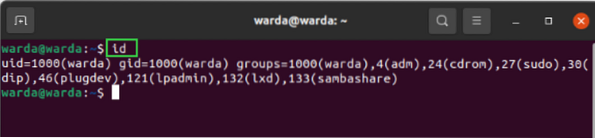
Id parancsok opciókkal
Íme néhány lehetőség a id parancs segédprogram.
Kezdjük el:
1. Egy adott felhasználó azonosítójának megszerzéséhez használja a „-U" választási lehetőség.
$ id -u warda
2. „-g”A csoportokat jelöli, ezért ha egy adott GID-t szeretne megjeleníteni, használja ezt a lehetőséget a terminálban:
$ id -g warda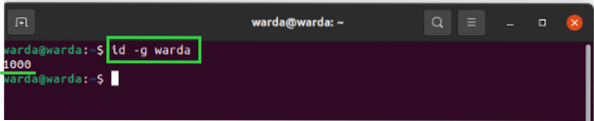
3. A felhasználóhoz tartozó összes csoport-azonosító megjelenítéséhez a-G”Opciót kell használni:
$ id -G warda
4. A segítséget”Opció a súgó dokumentumok nyomtatására szolgál a terminálban útmutatás céljából, majd kilépés.
$ id --help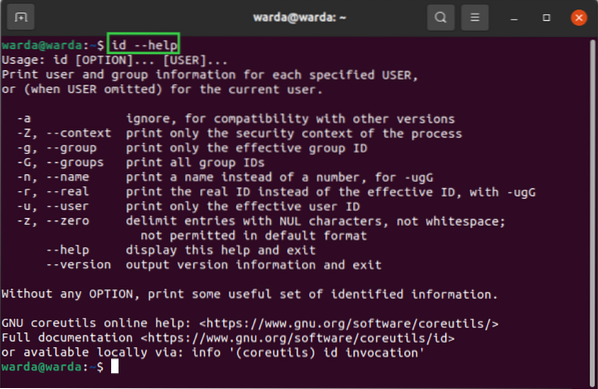
Az alábbiakban néhány további lehetőséget sorol fel, amelyek szükség esetén használhatók:
-Z: Biztonsági verseny bemutatására
-r: Valódi azonosítók megjelenítése
-z: A bejegyzések elhatárolása a Null karaktereken keresztül
-n: Név megjelenítéséhez a szám helyett
Most ellenőrizzük, hogyan nyomtassuk ki a nevet a szám helyett a segítségével -n választási lehetőség.
Például, ha az összes csoport nevét ki akarom nyomtatni, ahová a felhasználó tartozik, az azonosítójuk helyett, akkor a következő parancsot fogom használni:
$ id -n -G warda
Itt láthatja, kinyomtatja az összes csoport nevét.
Ehhez hasonlóan használhatja a „-ng” -t a csoport valódi nevéhez, és a „-nu” -t a felhasználó nevéhez.
Használhatja a „-r” parancsot a -u, -g, és -G lehetőségek valódi azonosító megjelenítésére a terminál tényleges azonosítója helyett.
Például hajtsa végre a következő parancsot a csoport valós azonosítóinak megszerzéséhez, írja be:
$ id -r -g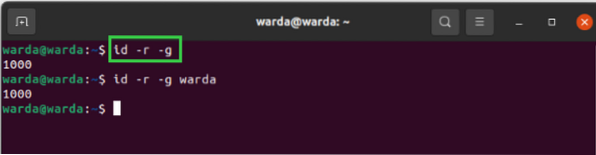
Mint láthatja, valódi azonosítókat kaphatunk a felhasználónév paranccsal és anélkül is.
Ugyanezeket az eredményeket kapjuk.
Lássunk egy másik példát:
$ id -r -G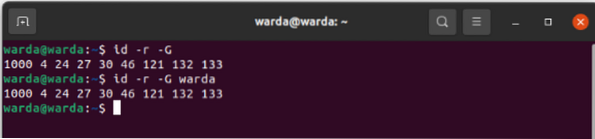
És megkaphatja a felhasználó adatait is:
$ id warda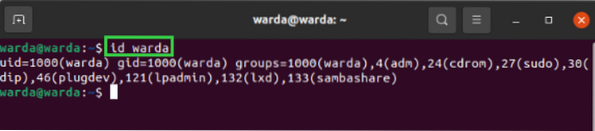
Következtetés
Ebből az oktatóanyagból megtanultuk, hogyan kell használni aId”Parancs valódi és hatékony azonosítókhoz. A "Id”Paranccsal kinyomtathatók a felhasználó identitása, a csoport azonosítója és az összes csoport-azonosító, amelyhez a felhasználó tartozik. Megvizsgáltuk az Id parancs több opcióját és azok működését is.
 Phenquestions
Phenquestions


